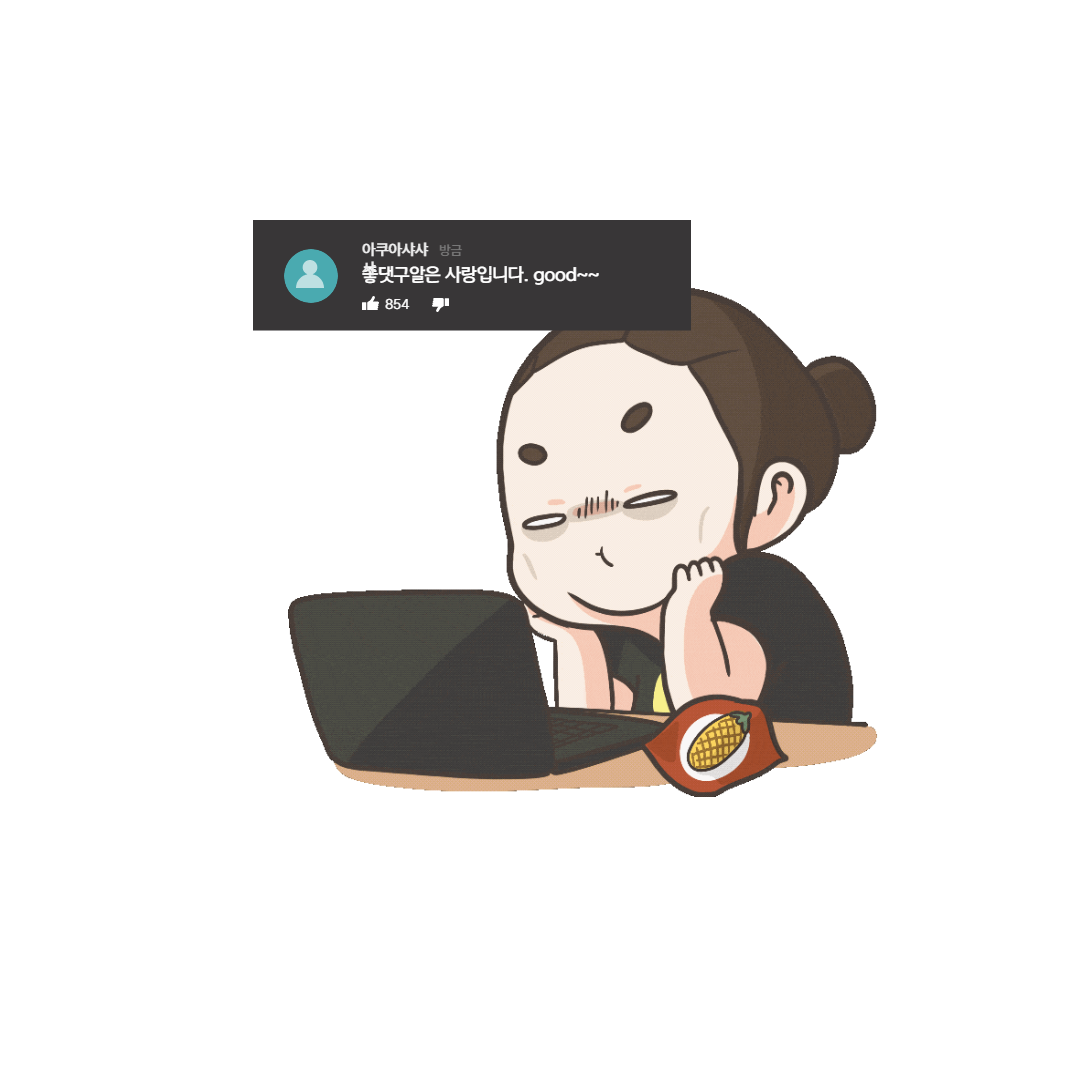티스토리 뷰
저는 어느 날, 컴퓨터로 작업을 하던 중 갑자기 한글이 입력되지 않는 상황에 처하게 되었습니다. 그래서 저는 한글 입력이 안 될 때의 해결 방법을 찾아보게 되었습니다.
한글 입력이 안 될 때의 해결 방법은 여러 가지가 있습니다. 먼저, 키보드의 한/영키를 눌러보거나, 바탕화면 오른쪽 아래 시계 옆에 있는 한/영 변환 버튼을 눌러보는 것입니다. 하지만 이 방법으로도 한글이 입력되지 않을 때는, 컴퓨터의 시스템 설정을 확인해보는 것이 좋습니다.

제어판에서 언어 설정을 확인하거나, 장치 관리자에서 키보드 드라이버를 업데이트하는 방법, 그리고 시스템 환경설정에서 키보드 입력 소스를 확인하는 방법 등이 있습니다. 이런 방법들을 통해 한글 입력 문제를 해결할 수 있었습니다.
이 경험을 통해, 한글 입력이 안 될 때의 해결 방법을 알게 되었습니다. 이제는 한글 입력이 안 될 때마다 이 정보들을 참고하여 문제를 쉽게 해결할 수 있게 되었습니다.
한글 입력이 안 될 때는 여러 가지 원인이 있을 수 있습니다. 다음은 한글 입력이 되지 않을 때의 해결 방법입니다.

1.Alt 키를 연타하기
한글 입력이 안 될 때 윈도우 키 옆에 위치한 Alt 키를 연타하여 한/영 전환 오류를 해결해보세요.
2.장치 관리자에서 키보드 드라이버 업데이트하기
바탕화면에서 작업표시줄에 돋보기 모양 또는 윈도우아이콘 모양을 눌러주신 후 장치관리자를 검색해주신 후 장치관리자를 클릭해주세요.
장치관리자를 클릭하시면 장치관리자 설정 창이 나오는데 여기서 키보드 항목을 선택해주세요.
키보드 항목을 선택하시면 키보드 장치라는 항목이 나오게 되는데 이 항목을 클릭하신 다음 마우스 오른쪽 버튼 클릭 후 드라이버 업데이트 눌러주세요.
드라이버 업데이트를 누르시면 드라이버 검색 방법을 선택하세요 라는 창이 나오는데 여기서 드라이버 자동 검색 을 클릭해주세요.

3.ctfmon.exe 실행하기
내 PC를 클릭하신 다음 C드라이브를 클릭해주세요.
C드라이브를 클릭해주신 다음 Windows 폴더를 클릭해주세요.
windows폴더로 들어오셧다면 ctfmon파일을 찾아주신 후 클릭해주신 다음 마우스 오른쪽 버튼 클릭 후 관리자 권한으로 실행을 눌러주시면 되십니다.
4. 한/영 전환 확인
키보드의 한/영 키: 키보드의 한/영 키를 눌러서 한글 입력 모드로 전환합니다. 보통 Alt + Shift 키 또는 Ctrl + Space 키로 전환할 수 있습니다.
윈도우 입력기 설정 확인: 작업 표시줄의 입력기 아이콘을 클릭하여 한글 입력 상태인지 확인합니다.

5. 윈도우 입력기 재설정
제어판 열기:
Windows 키 + S를 눌러 "제어판"을 검색하고 엽니다.
언어 설정:
'언어'를 선택합니다.
기본 입력기 변경:
사용 중인 한국어 입력기(예: Microsoft IME)가 기본 입력기로 설정되어 있는지 확인합니다.
입력기 제거 및 다시 추가:
한국어 입력기를 제거하고 다시 추가합니다. 이를 통해 입력기 관련 문제가 해결될 수 있습니다.
6. 시스템 문제 해결
컴퓨터 재부팅:
간단한 재부팅으로 문제를 해결할 수 있는 경우가 많습니다.
윈도우 업데이트 확인:
최신 윈도우 업데이트를 설치하여 시스템 버그를 해결할 수 있습니다.
바이러스 검사:
바이러스나 악성 소프트웨어가 입력을 방해할 수 있습니다. 바이러스 검사를 실행합니다.

7. 드라이버 문제 확인
장치 관리자:
Windows 키 + X를 눌러 '장치 관리자'를 엽니다.
키보드 드라이버:
'키보드' 항목을 확장하여 키보드 드라이버가 정상적으로 설치되어 있는지 확인합니다. 문제가 있을 경우 드라이버를 업데이트하거나 다시 설치합니다.
8. 입력기 설정 초기화
설정 열기:
Windows 키 + I를 눌러 '설정'을 엽니다.
시간 및 언어:
'시간 및 언어'를 선택합니다.
언어:
'언어' 탭에서 한국어를 선택하고, '옵션'을 클릭합니다.
입력기 초기화:
'Microsoft IME' 또는 사용 중인 입력기를 초기화합니다.

9. 다른 입력기 사용
구글 입력기: 구글 입력기와 같은 다른 한글 입력기를 설치하여 사용해 봅니다.
한글이 안쳐질때 해결 방법 FAQ
Q1: 한글이 안 쳐질 때 가장 간단한 해결 방법은 무엇인가요?
A1: 사용하는 브라우저를 열고, 주소 입력창 영역에서 한/영키를 눌러 입력해보는 것입니다. 이 방법으로 대부분의 한글이 안 쳐지는 경우를 해결할 수 있습니다.
Q2: 인터넷 주소창에 한글 입력이 안 될 때는 어떻게 해야 하나요?
A2: 메모장을 이용하면 됩니다. 메모장을 한 번 클릭했다가 한글을 쳐보면 해결됩니다. 하지만 끝까지 영어로만 나오면, 메모장에 한글을 써서 복사 붙여넣기 하는 방법이 있습니다.
Q3: 키보드의 한/영 설정을 확인하는 방법은 무엇인가요?
A3: 윈도우 화면 우측 하단 작업 표시줄에서 한/영 설정을 확인해 주세요. 만약 A 즉 영어로 설정되어 있다면 아이콘을 클릭해서 가 한글 설정으로 변경해 주세요.

Q4: 제어판에서 한글 입력 설정을 변경하는 방법은 무엇인가요?
A4: 제어판을 실행한 후, 시계 및 국가 설정을 클릭해서 진입해 주세요. 시계 및 국가 설정 창에서 ‘국가 또는 지역’ 옵션을 클릭해 주세요. 형식이 한국어로 설정되어 있는지 확인해 주세요. 만약 한국어로 설정되어 있지 않다면 Window 표시 언어 설정을 클릭해서 한국어를 찾아 설정을 변경해 주세요.
Q5: 실행 창에 명령어를 입력하는 방법은 무엇인가요?
A5: 윈도우 + R 키를 눌러 실행 창은 실행해 주세요. 그 후 열기란에 ctrmon 을 입력한 뒤 확인 버튼을 클릭해 주세요. 곧이어 실행 창에 꺼지고 한글이 다시 제대로 입력되게 됩니다.
이 정보는 일반적인 경우를 기준으로 하며, 사용하시는 운영 체제나 그래픽카드의 종류에 따라 약간씩 다를 수 있습니다. 가장 정확한 정보를 얻으려면 그래픽카드 제조사의 공식 웹사이트나 사용자 매뉴얼을 참조하시는 것이 좋습니다.